Cette génération de consoles a certainement basculé en faveur de Sony et de la PS4. Bien que la génération PS3 et Xbox 360 ait été considérée comme une affaire serrée, cette fois ce n’est même pas une compétition. Cependant, l'application Playstation Store est encore un peu difficile à utiliser sur la PS4 elle-même.
Il peut être lent, peu intuitif de naviguer et de saisir du texte avec un contrôleur n’est jamais amusant. Ensuite, vous devez savoir que le jeu que vous avez défini est en vente, mais que vous n’êtes pas proche de votre PS4!

Heureusement, vous pouvez éviter ces deux scénarios, grâce à la fonctionnalité de téléchargement à distance intégrée à PSN et à votre PS4. Tant que votre console est connectée à Internet et configurée correctement, vous pouvez lancer le téléchargement de jeux où que vous soyez dans le monde.
Préparation de votre PS4
Vous devrez peut-être effectuer certaines tâches. préparation légère fonctionne sur votre console avant d’utiliser la fonctionnalité de téléchargement à distance pour la première fois. Une fois que la PS4 est correctement configurée pour utiliser cette fonctionnalité, vous n’aurez plus à vous en soucier, mais assurons-nous au cas où.
La première chose que vous devez savoir, c’est que votre PS4 doit être en «mode repos» pour pouvoir accepter les demandes de téléchargement. Il s’agit d’un mode de veille à faible consommation qui permet à votre PS4 de faire toutes sortes de tâches ménagères sans l’utiliser. La plupart des gens utilisent quand même le mode repos, car vous ne pouvez recharger vos contrôleurs que dans ce mode, au lieu d’éteindre complètement la console.
Vous pouvez également personnaliser les paramètres du mode repos, c’est ici l’essentiel. Bien que les paramètres corrects soient activés par défaut, vous pouvez les vérifier en accédant à Paramètres>Paramètres d'économie d'énergie>Définir les fonctions disponibles en mode de repos.
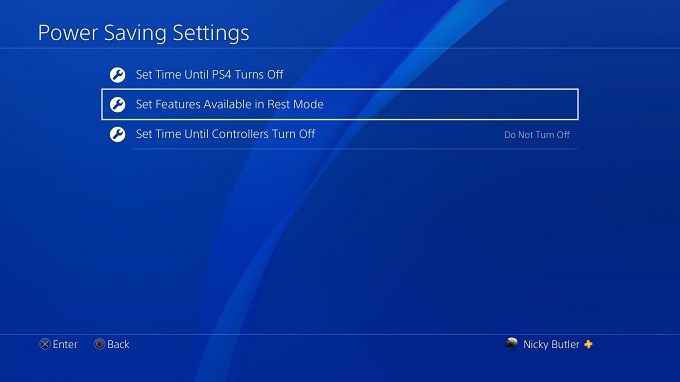
Il y a deux cases à cocher. Le premier est Restez connecté à Internetet le second est Activer l'activation de la PS4 à partir du réseau. Vous devez activer le premier avant de pouvoir activer le second. [
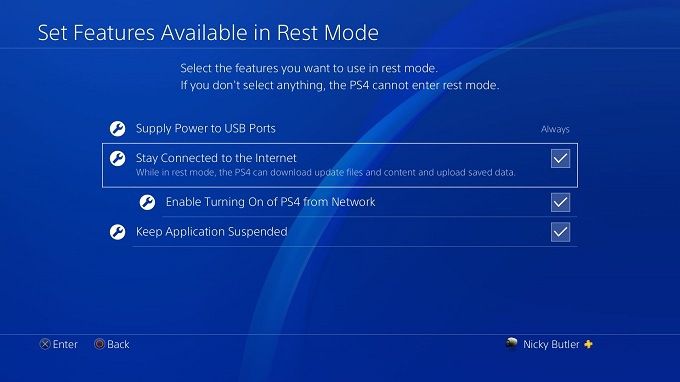
Allez maintenant dans Paramètres>Système>Téléchargements automatiques. Une fois là-bas, cochez Fichiers de mise à jour de l'application.
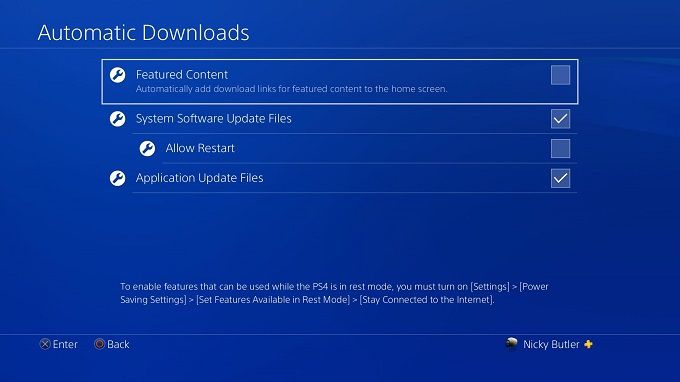
Maintenant, nous sommes tous prêts!
Déclenchement d'un téléchargement distant
Vous pouvez maintenant déclencher le téléchargement à distance de tout jeu PS4 à partir de son navigateur ou à partir du PSN App. Comme il s’agit de la solution la plus universelle, examinons la marche à suivre pour le faire depuis un navigateur Web.
Tout d’abord, allez à store.playstation.com et connectez-vous à votre compte.
Maintenant, recherchez le jeu que vous souhaitez acheter. Si vous possédez déjà la question sur le jeu, vous pouvez bien sûr ignorer cette étape.
Après l’achat du jeu dans votre navigateur, il vous sera immédiatement demandé sivous souhaitez télécharger le jeu sur votre PS4, mais si vous avez dépassé ce point ou si vous décidez de démarrer le téléchargement ultérieurement, vous disposez de deux méthodes simples.
La première consiste simplement à rechercher le jeu que vous possédez déjà. sur le magasin PSN. Au lieu de Ajouter au panier, un bouton intitulé Télécharger sur PS4apparaît. Si vous cliquez dessus et suivez les invites suivantes, votre PS4 commencera à télécharger le jeu.
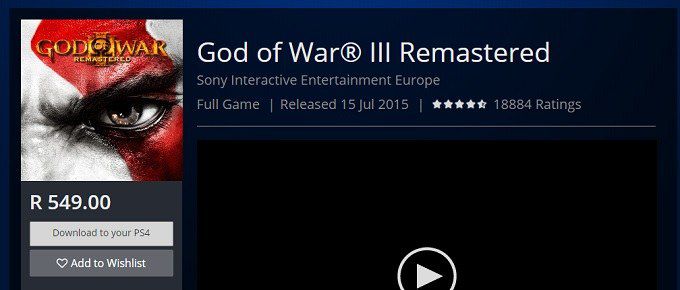
Vous pouvez également lancer un téléchargement pour les consoles PS4, PS3 et Vita à l’aide de la Liste de téléchargement. Cliquez simplement sur le nom de votre profil sur PSN Store, puis cliquez sur Liste de téléchargement.
Ceci répertorie tous les jeux que vous avez achetés sur toutes les plateformes, dans l'ordre d'achat. Vous verrez un bouton de téléchargement à droite de chaque entrée de titre. La liste est un peu lourde à parcourir, mais c’est un bon moyen de rechercher des jeux que vous avez oubliés.

Enfin, vous pouvez gérer les téléchargements de votre système PS4 à distance à l'aide de la File d'attente de téléchargement. Cliquez simplement sur le nom de votre profil sur PSN Store, puis cliquez sur File d'attente de téléchargement.
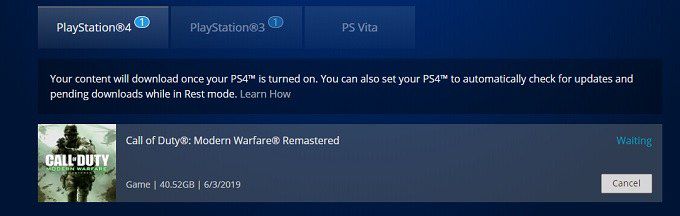
Ceci vous indiquera l'état de téléchargement et l'ordre des jeux que vous avez programmés pour le téléchargement à distance. Vous pouvez les annuler ici si vous changez d'avis.
Vous avez maintenant tout ce dont vous avez besoin pour vous assurer que les jeux auxquels vous voulez jouer vous attendront à votre retour à la maison ou que vous souhaitez simplement éviter de naviguer dans le magasin de la console PSN.